Koble nakkehøyttaleren til en datamaskin via en BLUETOOTH®-forbindelse (Windows)
Prosessen med å registrere informasjonen som trengs for en BLUETOOTH-tilkobling, kalles "paring".
For å bruke en enhet sammen med nakkehøyttaleren via en BLUETOOTH-forbindelse må nakkehøyttaleren pares med enheten individuelt.
Støttede operativsystemer
Windows 10, Windows 8.1
Før du fortsetter, må du påse følgende:
-
Flytt nakkehøyttaleren innen 1 m fra datamaskinen.
-
Lad opp det innebygde batteriet tilstrekkelig.
-
Ta frem brukerveiledningen som fulgte med datamaskinen, slik at du har den som referanse.
-
Slå ned volumet for både datamaskinen og nakkehøyttaleren eller stans avspillingen for å unngå plutselig høy lyd fra nakkehøyttaleren.
-
Slå på datamaskinens høyttaler.
Hvis datamaskinens høyttaler er stilt til
 (demp), vil det ikke komme lyd fra nakkehøyttaleren.
(demp), vil det ikke komme lyd fra nakkehøyttaleren.-
Når datamaskinens høyttaler er på:

-
-
Still nakkehøyttaleren i paremodus.
Første gang du parer nakkehøyttaleren med en BLUETOOTH-enhet etter kjøp, eller etter at du har initialisert nakkehøyttaleren (og all paringsinformasjon er slettet fra nakkehøyttaleren), vil nakkehøyttaleren automatisk gå inn i paremodus når den slås på. I så fall fortsetter du til trinn
 .
.Når du skal pare nakkehøyttaleren med en andre eller etterfølgende BLUETOOTH-enhet (som nakkehøyttaleren har paringsinformasjon for), må du påse at nakkehøyttaleren er slått av, og så trykker og holder du inne
 (strøm)/
(strøm)/ (BLUETOOTH)-knappen i ca. 5 sekunder til du hører taleveiledningen (BLUETOOTH pairing (BLUETOOTH-paring)). Når nakkehøyttaleren er i paremodus, begynner indikatoren å blinke dobbelt i blått.
(BLUETOOTH)-knappen i ca. 5 sekunder til du hører taleveiledningen (BLUETOOTH pairing (BLUETOOTH-paring)). Når nakkehøyttaleren er i paremodus, begynner indikatoren å blinke dobbelt i blått.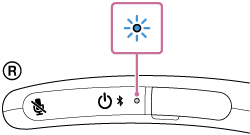
Merknad
-
Hold inne knappen selv om du hører taleveiledningen (Power ON (strøm PÅ)) etter ca. 2 sekunder etter at du trykker og holder inne
 (strøm)/
(strøm)/ (BLUETOOTH)-knappen.
(BLUETOOTH)-knappen.
-
-
Registrer nakkehøyttaleren til datamaskinen.
For Windows 10
-
Klikk på [Start]-knappen og deretter på [Settings].
-
Klikk på [Devices].
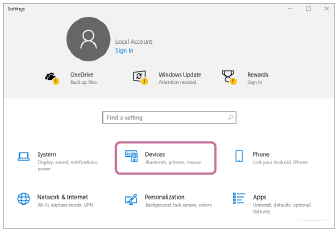
-
Klikk på [Bluetooth & other devices]-fanen og deretter på [Bluetooth]-bryteren for å slå på BLUETOOTH-funksjonen, og så klikker du på [Add Bluetooth or other device].
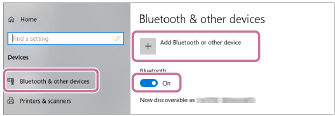
-
Klikk på [Bluetooth].
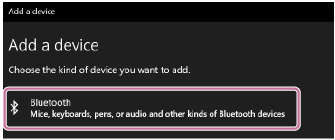
-
Velg [SRS-NB10].
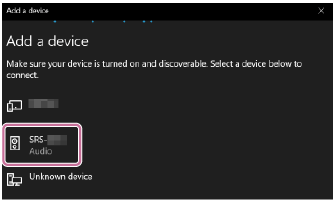
Hvis [SRS-NB10] ikke vises, gjentar du prosedyren igjen fra trinn
 .
. -
Etter paring opprettes BLUETOOTH-forbindelsen automatisk, og [Connected music] eller [Connected voice, music] vises på skjermen. Fortsett til trinn
 .
.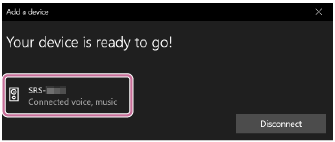
For Windows 8.1
-
Høyreklikk på [Start], og klikk deretter på [Control Panel].
Når [All Control Panel Items] vises, velger du [Devices and Printers].
Hvis [Control Panel] vises istedenfor [All Control Panel Items], velger du [Large icons] eller [Small icons] fra menyen [View by] øverst i høyre hjørne av skjermen.
-
Klikk på [Add a device].
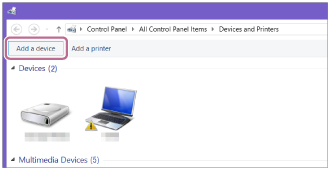
-
Velg [SRS-NB10], og klikk på [Next].
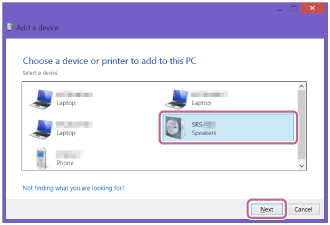
Hvis [SRS-NB10] ikke vises, gjentar du prosedyren igjen fra trinn
 .
. -
Når den følgende skjermen vises, klikker du på [Close].
Datamaskinen begynner å installere driveren.
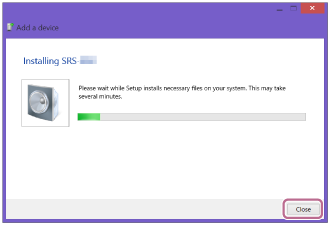
Merket "
 " vil vises nederst til venstre på [SRS-NB10]-ikonet under installasjon. Når merket "
" vil vises nederst til venstre på [SRS-NB10]-ikonet under installasjon. Når merket " ", forsvinner, betyr det at driverinstallasjonen er fullført. Fortsett til trinn
", forsvinner, betyr det at driverinstallasjonen er fullført. Fortsett til trinn –5.
–5.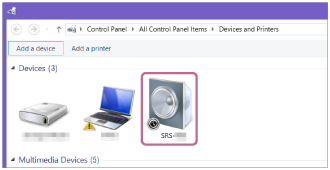
Hvor lang tid installasjonen tar, kommer an på datamaskinen. Hvis driverinstallasjonen tar for lang tid, vil nakkehøyttalerens Automatisk strøm av-funksjon gjøre at den slår seg av automatisk. Hvis dette skjer, slår du på nakkehøyttaleren igjen.
-
Høyreklikk på [SRS-NB10] i [Devices], og velg [Sound settings] fra menyen som vises.
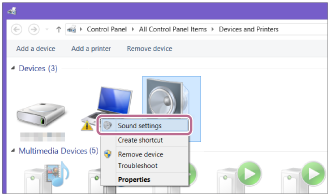
-
Bekreft [SRS-NB10 Stereo] på [Sound]-skjermen.
-
Hvis det er et avkrysningsmerke (grønt) på [SRS-NB10 Stereo], fortsetter du til trinn
 .
.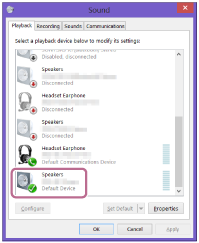
-
Hvis det ikke er et avkrysningsmerke (grønt) på [SRS-NB10 Stereo], fortsetter du til trinn
 –7.
–7. -
Hvis [SRS-NB10 Stereo] ikke vises, høyreklikker du på vinduet [Sound]-skjermen og velger [Show Disabled Devices] fra menyen som vises. Fortsett til trinn
 –7.
–7.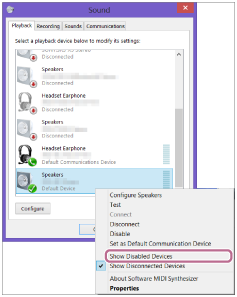
-
-
Høyreklikk på [SRS-NB10 Stereo], og velg [Connect] fra menyen som vises.
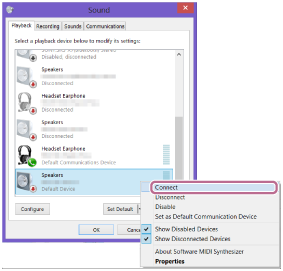
Når nakkehøyttaleren en tilkoblet, vises et avkrysningsmerke på [SRS-NB10 Stereo] på [Sound]-skjermen. Fortsett til trinn
 .
.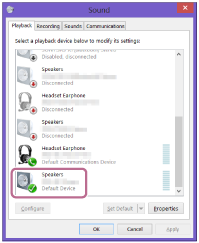
Hvis du ikke kan klikke på [Connect] for [SRS-NB10 Stereo], velger du [Disable] for [Default Device] som har et avkrysningsmerke (grønt).
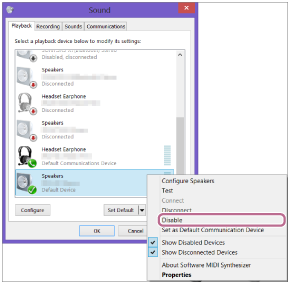
-
-
Følg anvisningene på skjermen for å opprette en BLUETOOTH-forbindelse.
Når en BLUETOOTH-forbindelsen er opprettet, hører du taleveiledningen (BLUETOOTH connected (BLUETOOTH tilkoblet)) fra nakkehøyttaleren, og indikatoren på nakkehøyttaleren begynner å blinke i blått.
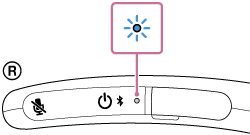
Dersom en BLUETOOTH-forbindelse ikke opprettes, gjentar du prosedyren fra trinn
 .
.
Hint
-
Instruksjonene over er gitt som et eksempel. Du finner flere detaljer i brukerveiledningen som fulgte med datamaskinen. I tillegg er ikke alle datamaskinene testet og funnet kompatible med prosedyren ovenfor, og prosedyren gjelder ikke for hjemmebygde datamaskiner.
-
Når [SRS-NB10] og [LE_SRS-NB10] blir vist for tilkoblingsforsøket, velger du [SRS-NB10].
Selv om [LE_SRS-NB10] vises først, må du vente til [SRS-NB10] vises.
Det kan ta fra ca. 30 sekunder til 1 minutt før [SRS-NB10] blir vist.
Hvis [SRS-NB10] ikke blir vist, gjentar du prosedyren fra trinn
 .
. -
Hvis en datamaskin med Windows 10 eller Windows 8.1 ber deg om å skrive inn en passnøkkel, skriver du inn "0000".
En passnøkkel kan også kalles "passkode", "PIN-kode", "PIN-nummer" eller "passord".
Merknad
-
Nakkehøyttaleren går ut av paremodus etter ca. 5 minutter, og indikatoren på nakkehøyttaleren skifter til å blinke langsomt i blått. Men hvis det ikke finnes noe paringsinformasjon for nakkehøyttaleren, for eksempel når du bruker nakkehøyttalerens BLUETOOTH-funksjon for første gang etter kjøp, vil nakkehøyttaleren forbli i paremodus. Hvis nakkehøyttaleren går ut av paremodus før du fullfører prosedyren, gjentar du prosedyren fra trinn
 .
. -
Så snart nakkehøyttaleren er paret med BLUETOOTH-enheten, trenger du ikke pare dem igjen, med unntak av i følgende tilfeller:
-
Paringsinformasjonen slettes i forbindelse med reparasjoner og lignende.
-
Nakkehøyttaleren er allerede paret med 8 enheter, og du skal pare med en ny enhet.
Nakkehøyttaleren kan pares med inntil 8 BLUETOOTH-enheter. Når en ny enhet blir paret i tillegg til de 8 parede enhetene, blir paringsinformasjon til enheten som først ble tilkoblet via BLUETOOTH, erstattet av informasjonen til den nye enheten.
-
Nakkehøyttalerens pareinformasjon er blitt slettet fra den parede BLUETOOTH-enheten.
-
Nakkehøyttaleren er initialisert.
All paringsinformasjon slettes. Når nakkehøyttaleren er blitt initialisert, er det ikke sikkert den klarer å opprette en BLUETOOTH-forbindelse med datamaskinen. I så fall må du slette nakkehøyttalerens paringsinformasjon fra datamaskinen og deretter pare nakkehøyttaleren med datamaskinen på nytt.
-
-
Nakkehøyttaleren kan pares med flere enheter, men kan bare spille musikk fra én paret enhet om gangen.